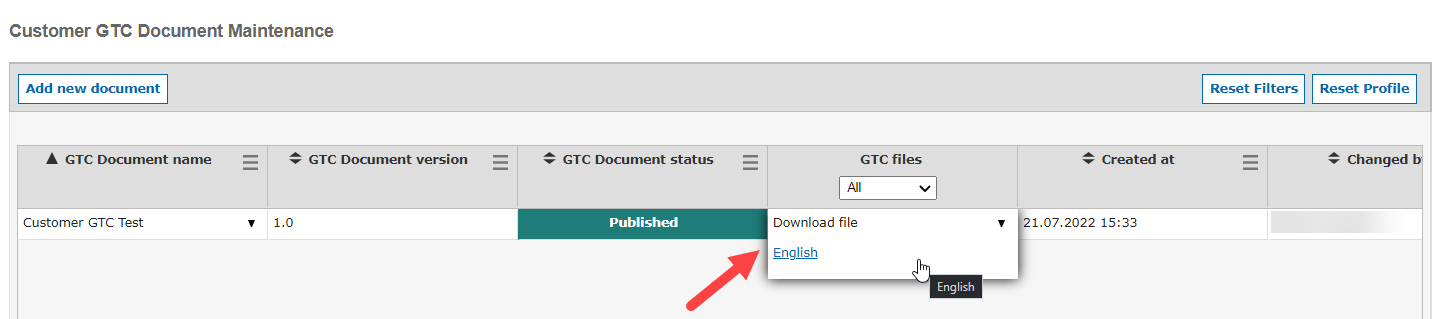Además de las CGC de SupplyOn, usted tiene la posibilidad de incluir sus propias CGC durante el proceso de registro de sus proveedores. En este artículo aprenderá a actualizar sus Condiciones Generales de Contratación/Políticas en el sistema SupplyOn.
El uso de esta función requiere el pago de una tasa única. Si desea utilizar esta función, póngase en contacto con su Account Manager responsable en SupplyOn para discutir los detalles.
Rol de usuario: Para acceder a la herramienta GTC, necesita el rol "SLMROCAll" o "SLMROCManager".
Puede acceder a la herramienta GTC de clientes haciendo clic en Administración (1) > Despliegue de proveedores (2) > Documentos GTC (3).
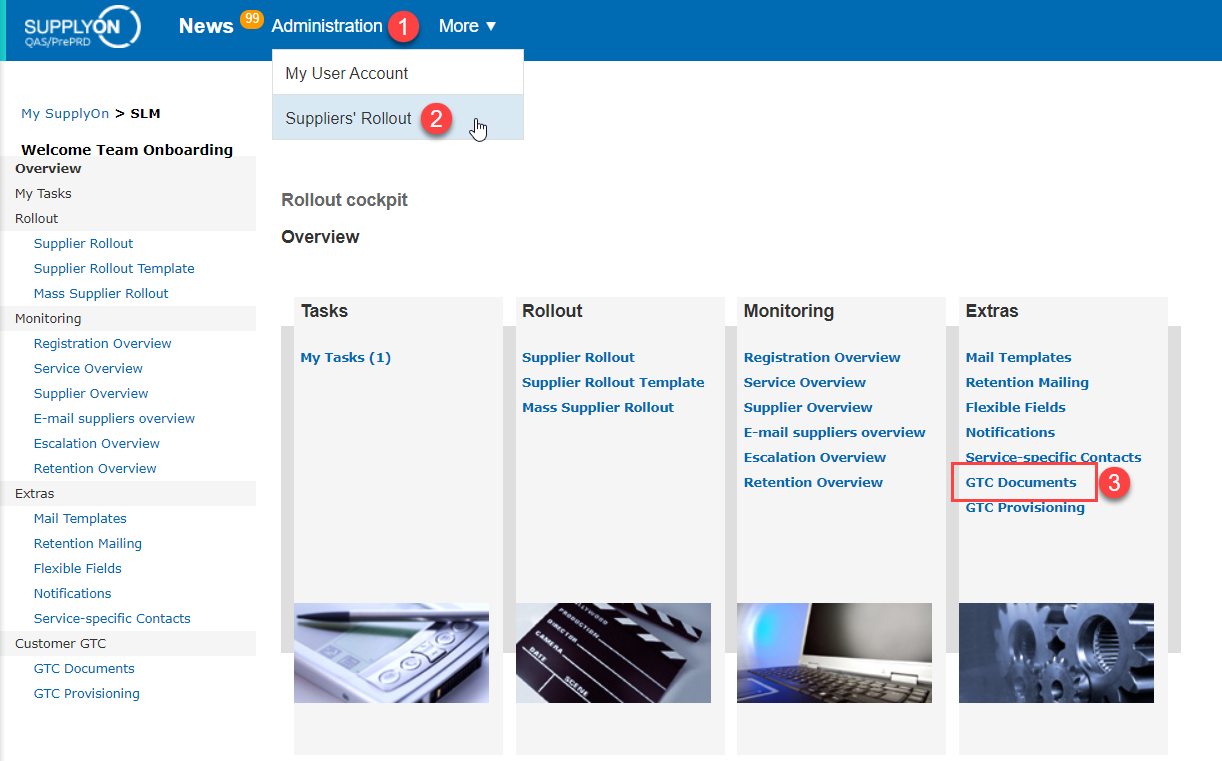
Puede añadir los documentos haciendo clic en "Añadir nuevo documento".
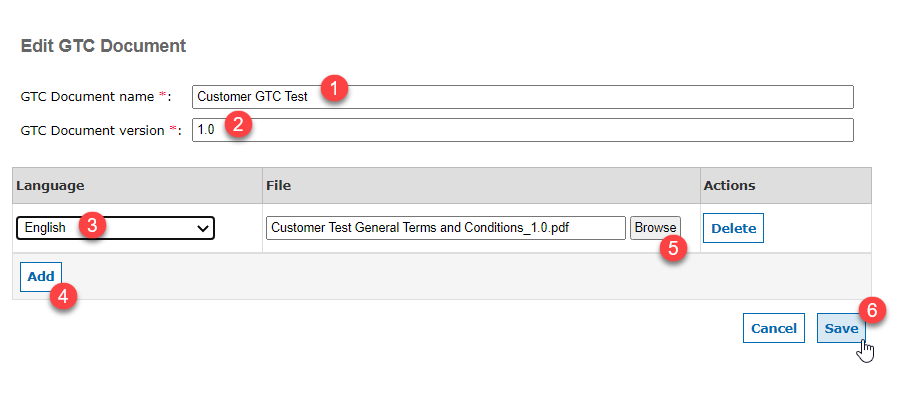
- Introduzca el nombre del documento de las CGC (la denominación es importante en caso de publicación de una nueva versión).
- Introduzca la versión del documento de las CGC (la numeración de la versión es importante en caso de publicación de una nueva versión).
- El documento en inglés es obligatorio.
- Opcional: puede añadir documentos en varios idiomas.
- Cargue el documento GTC que se encuentra en su escritorio haciendo clic en Examinar. Sólo puede cargar un archivo PDF por idioma. Tenga en cuenta que el nombre de su documento PDF es importante, ya que su proveedor lo descargará tal cual.
- Haga clic en Guardar
Puede actualizar su documento haciendo clic en "Editar documento GTC".
Nota: Mientras el documento tenga el estado "Borrador", siempre podrá editar el documento cargado antes de su publicación.
- Introduzca el nombre del Documento de CCC (la denominación es importante en caso de publicación de una nueva versión).
- Introduzca la versión del documento de las CGC (la numeración de la versión es importante en caso de publicación de una nueva versión).
- El documento en inglés es obligatorio.
- Opcional: puede añadir documentos en varios idiomas.
- Cargue el documento GTC que se encuentra en su escritorio haciendo clic en Examinar. Sólo puede cargar un archivo PDF por idioma. Tenga en cuenta que el nombre de su documento PDF es importante, ya que su proveedor lo descargará tal cual.
- Haga clic en Guardar
Puede actualizar su documento haciendo clic en "Editar documento GTC".
Nota: Mientras el documento tenga el estado "Borrador", siempre podrá editar el documento cargado antes de su publicación.
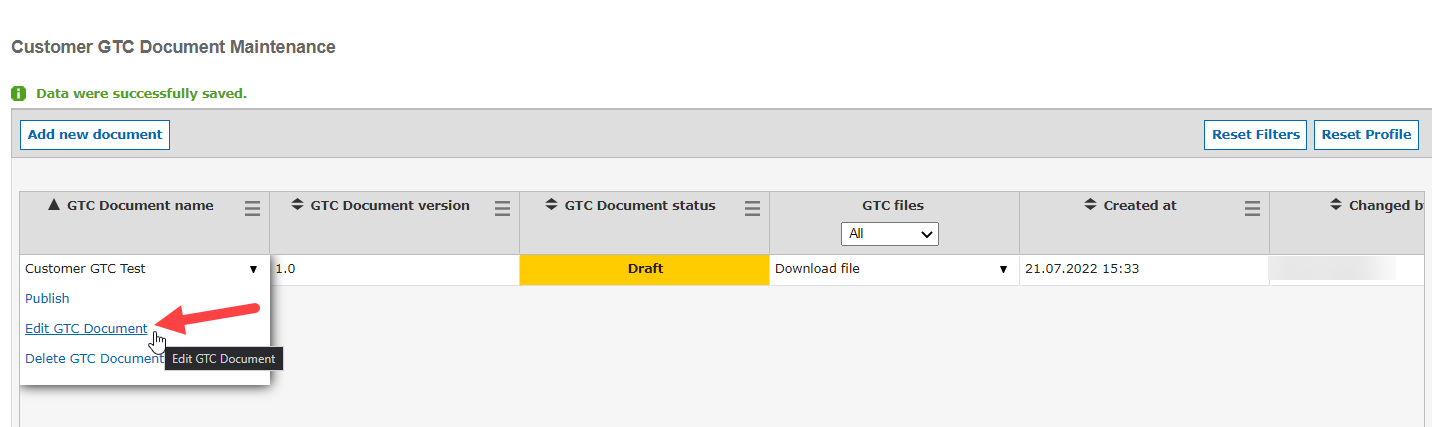
Una vez cargadas las CGC, puede publicarlas haciendo clic en "Publicar".
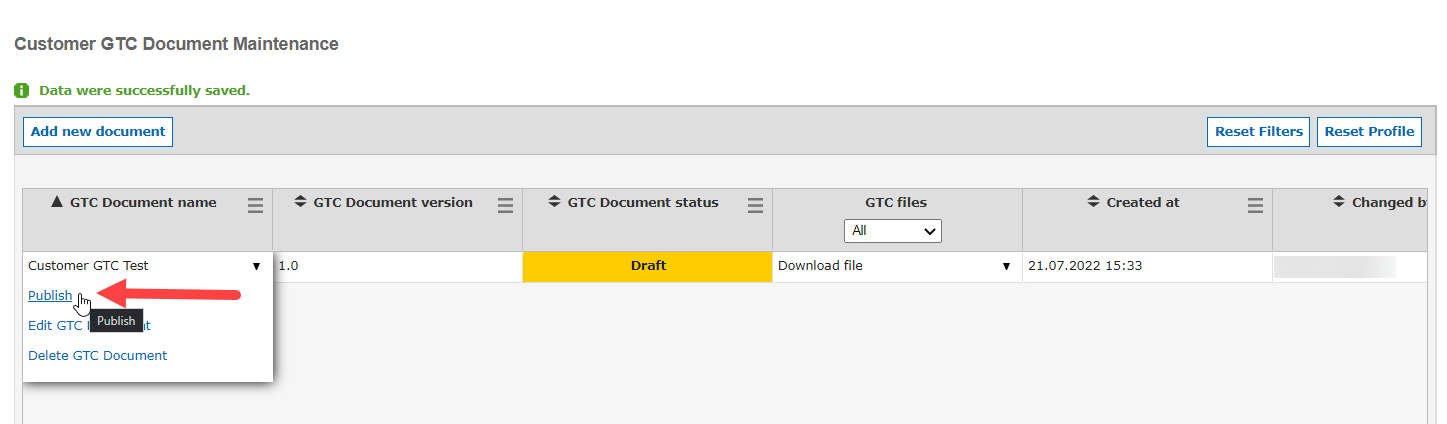
(advertencia) Tan pronto como se publique el documento de CGC, se incluirá en todos los despliegues recién iniciados para los servicios activados.
Son posibles las siguientes acciones sobre las versiones del documento:
- Borrador → eliminar versión
- Borrador → publicar versión → Publicado
- En el estado "Publicado" se pueden añadir más idiomas. No se permite ningún otro cambio en el contenido.
- Publicado → Anular publicación → Anticuado
- Desactualizado → eliminar versión
En la columna de resumen "Archivos GTC" se pueden descargar los archivos de las lenguas.